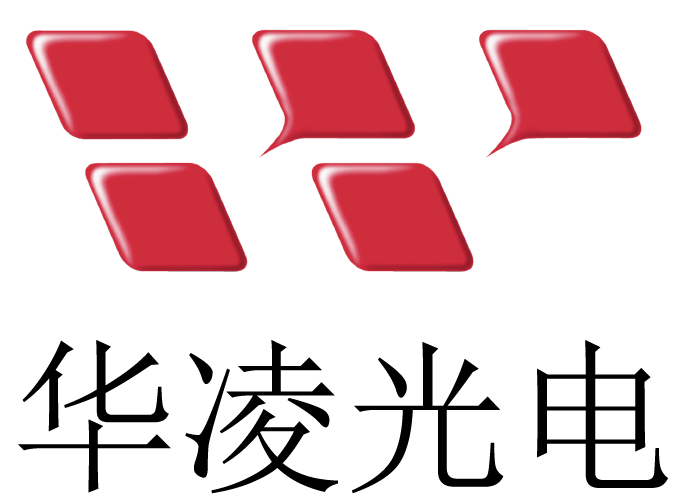如何透过 CANopen 发送命令在 SmartDisplay 上切换页面
前言
目前为止,系统整合推广SmartDisplay产品时,重点多在介绍其本身特色与功能,较少以客户终端控制的角度,来看如何操作SmartDisplay产品;本篇文章以切换页面为范例,仿真客户端如何下达命令来切换页面。
说明
本应用将以5寸高亮标准品为例,系统接口使用CANbus分成仿真与实作两部分,分别说明如何透过GUI Builder 来了解如何建立项目并且更换页面,最终透过产生的LOG来了解更换页面的命令是如何下达的。
模拟
1-1 以5寸高亮为例,运行GUIBuilder建立新项目,写入项目名称,选择5寸高亮模板,协议选择CANbus并且情境选择Industry
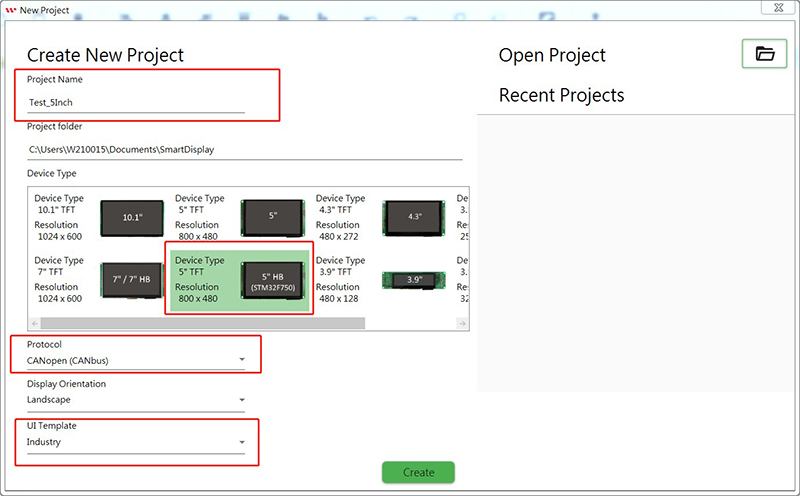
1-2 选择page并点击 + 以新增一个新的页面
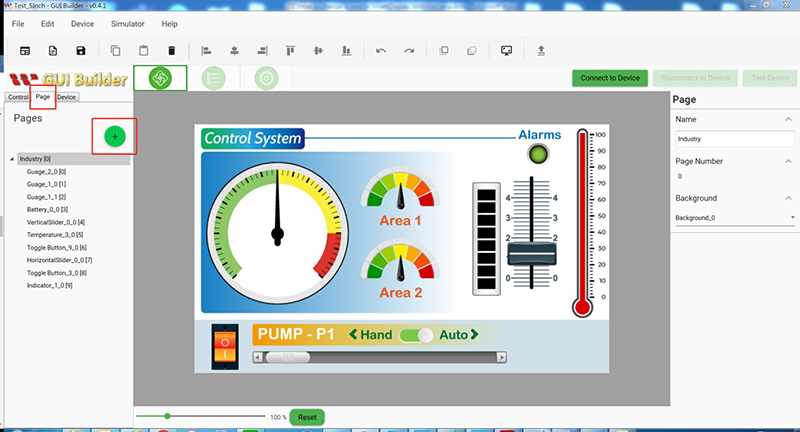
1-3 点击Simulator with GUI
![]()
1-4
1.进入仿真窗口后点击页面选项,目前只有0跟1两个页面,点击1可以切换成另一个页面
2.下方可以看到LOG,点击右键EXPORT出EXCEL檔
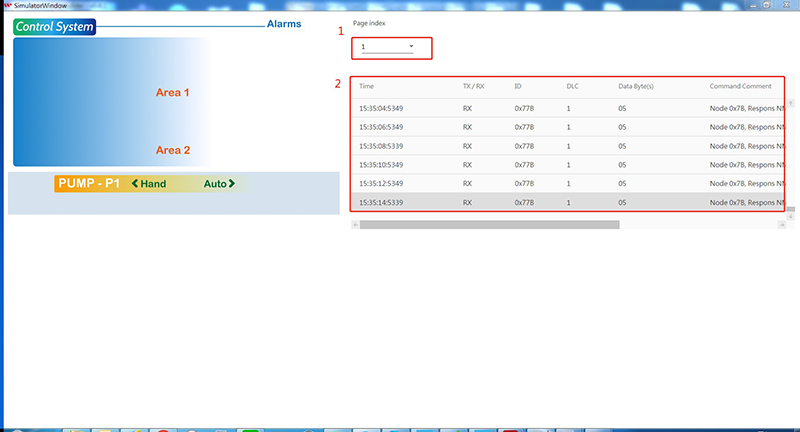
1-5
1.从LOG可以得知一开始HOST会给Index0x2104,sub- Index 0x01的数据要求将模式变更为ConfigMode
2.接下来会给Index0x2103,sub- Index 0x02 要求将PAGE切换成第1页
3.最后会给Index0x2104,sub- Index 0x01的数据要求将模式变更为DisplayMode
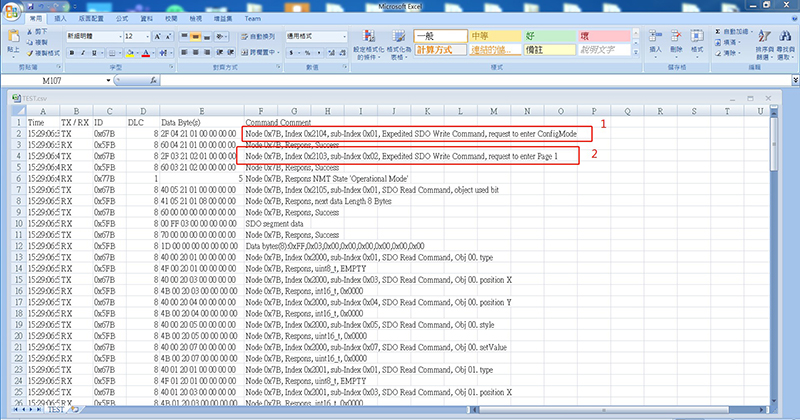
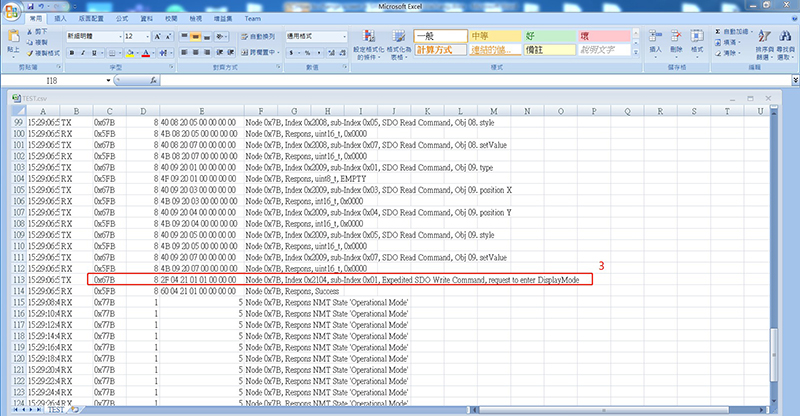
实作
1-1 进入实作阶段,须备妥5”高亮智能型显示器模块,将SmartDisplay的系统接口CANbus连接到USB2CAN Dongle,如下图所示。同样运行GUIBuilder,开启上述模拟的样板或是依下述程序建立新项目并执行SmartDisplay的联机。

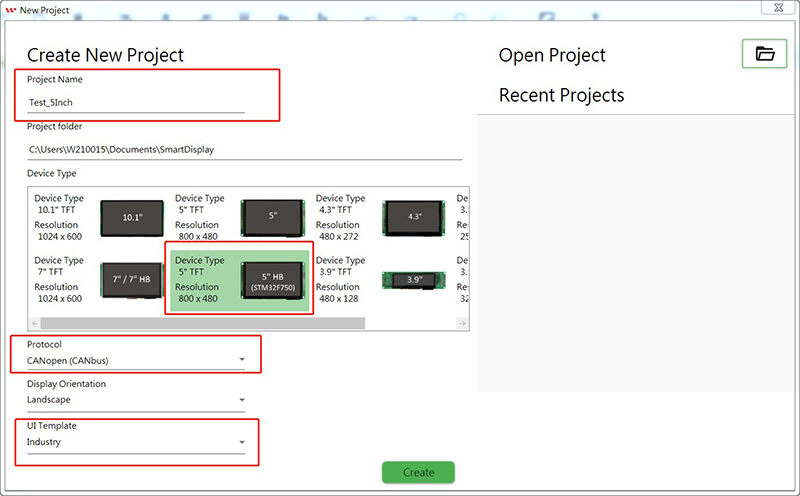
1-2 选择page并点击 + 以新增一个新的页面
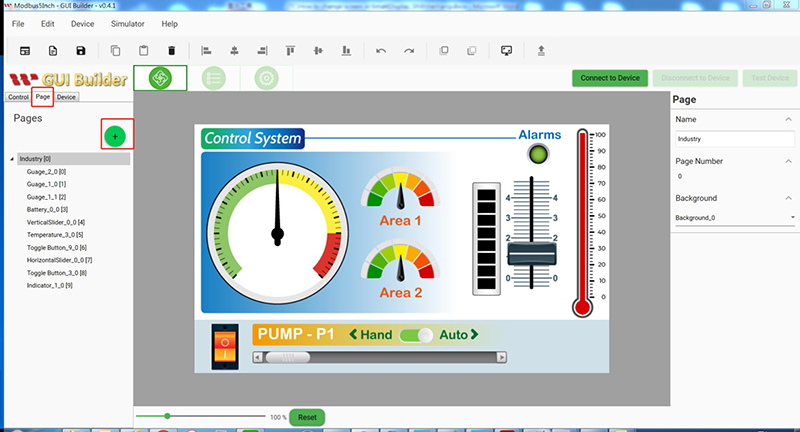
1-3 点击Connect to Device联机后,选择upload the project
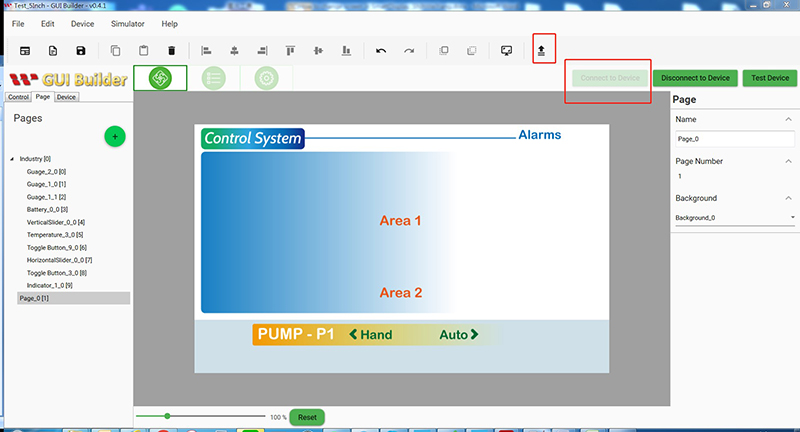
1-4 更新成功会出现下列讯息,并且模块画面如下
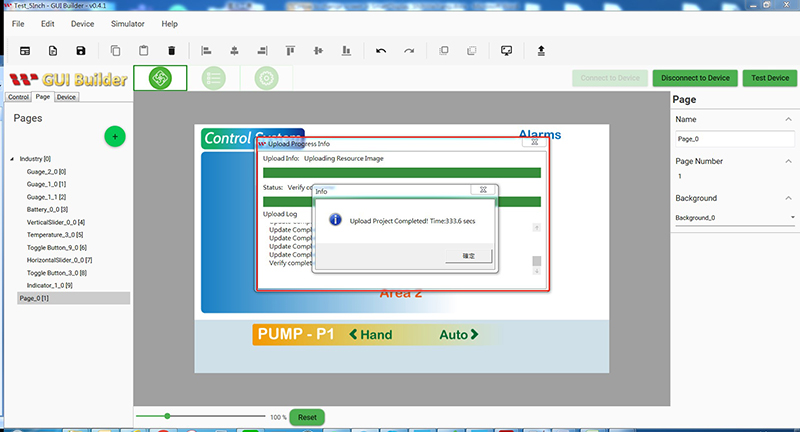

1-5 点击Test Device 进入测试画面
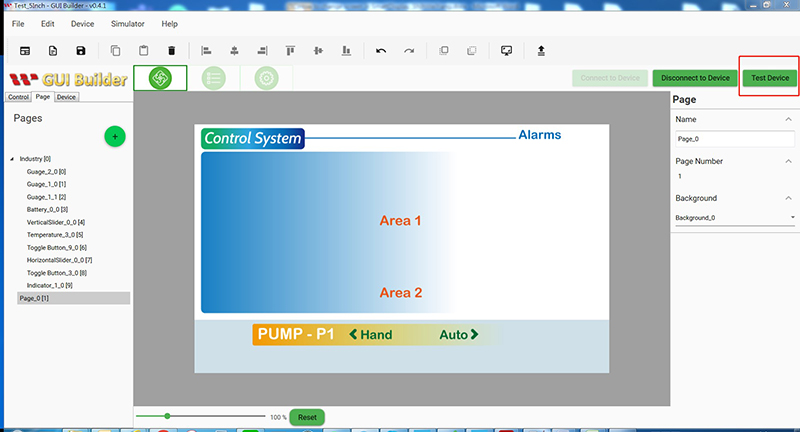
1-6 进入到测试户面如下图
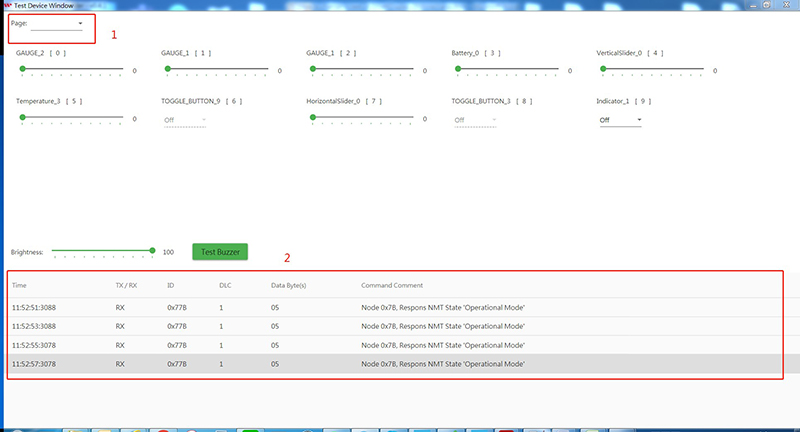
1.Page选单选择1(第1页)模块上画面如下
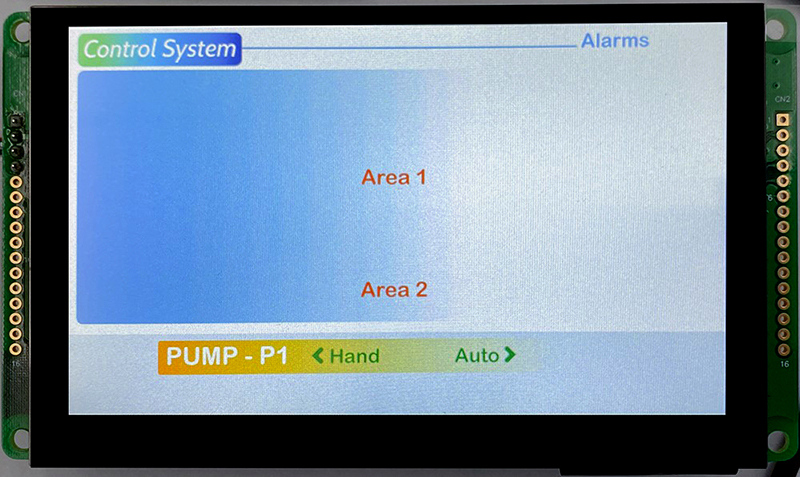
2.在Log上点击右键export出excel檔(Log檔)
1-7
1.从Log可以得知一开始Host会给Index0x2104,sub- Index 0x01的数据要求将模式变更为ConfigMode
2.接下来会给Index0x2103,sub- Index 0x02 要求将PAGE切换成第1页
3.最后会给Index0x2104,sub- Index 0x01的数据要求将模式变更为DisplayMode
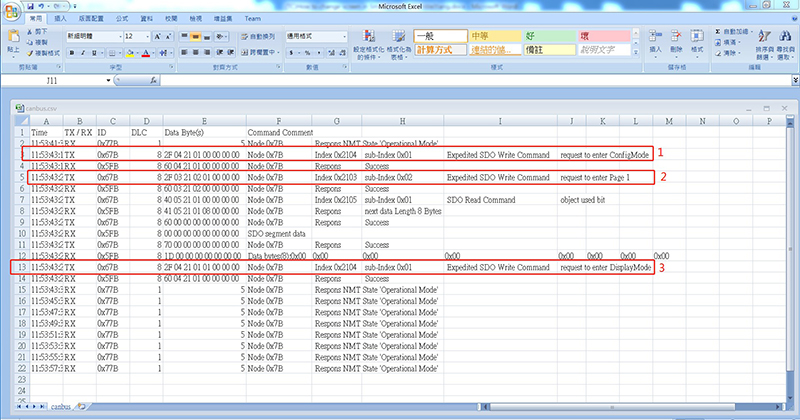
结论
透过模拟与实作来切换页面,可以让使用者更加熟悉Smart Display的多样性,不只给使用者方便使用之外,还可以透过log来学习如何下Command。藉由接收与传送的Command可以让使用者了解到接收与传送的data意义并可以让使用者自行设计属于自己的Host端控制器。